WinWinStore – Dung lượng file video lớn luôn là vấn đề đau đầu với người dùng vì chúng không chỉ ảnh hưởng đến công việc mà còn đôi khi ảnh hưởng cả lúc bạn đang vui chơi với thiết bị, nhưng có một cách để giảm dung lượng file video trên Insta360 GO 2 mà bạn nên biết.
Insta360 GO 2 là camera hành trình có thể được xem là nhỏ nhất hiện tại, đây là chiếc camera hành trình có thông số mạnh mẽ nhưng sở hữu kiểu dáng nhỏ nằm gọn trong bàn tay, nó có khả năng quay video độ phân giải tối đa lên tới 1440p 50fps và hỗ trợ chụp ảnh RAW 2000 x 2000 pixel, kích thước ống kính 11.24mm khẩu độ mở F2.2 cho góc quay rộng lên tới 120 độ. Vì nó khá nhỏ gọn nên sẽ không có khe cắm thẻ nhớ mở rộng và chỉ có 32GB bộ nhớ trong (28GB khả dụng). Chính vì vậy mà nếu người dùng quay video tần suất cao thì việc không đủ bộ nhớ hoặc chiếm dụng quá nhiều bộ nhớ cho các video khác là việc chắc chắn sẽ xảy ra, nhưng đừng lo lắng vì dưới đây là cách để giảm dung lượng file video trên Insta360 GO 2:
Bước 1: Kết nối Insta360 GO 2 với phụ kiện hộp sạc

Bước 2: Nhấn nút Mode trên phụ kiện (bên cạnh nút ghi hình màu đỏ) để mở menu
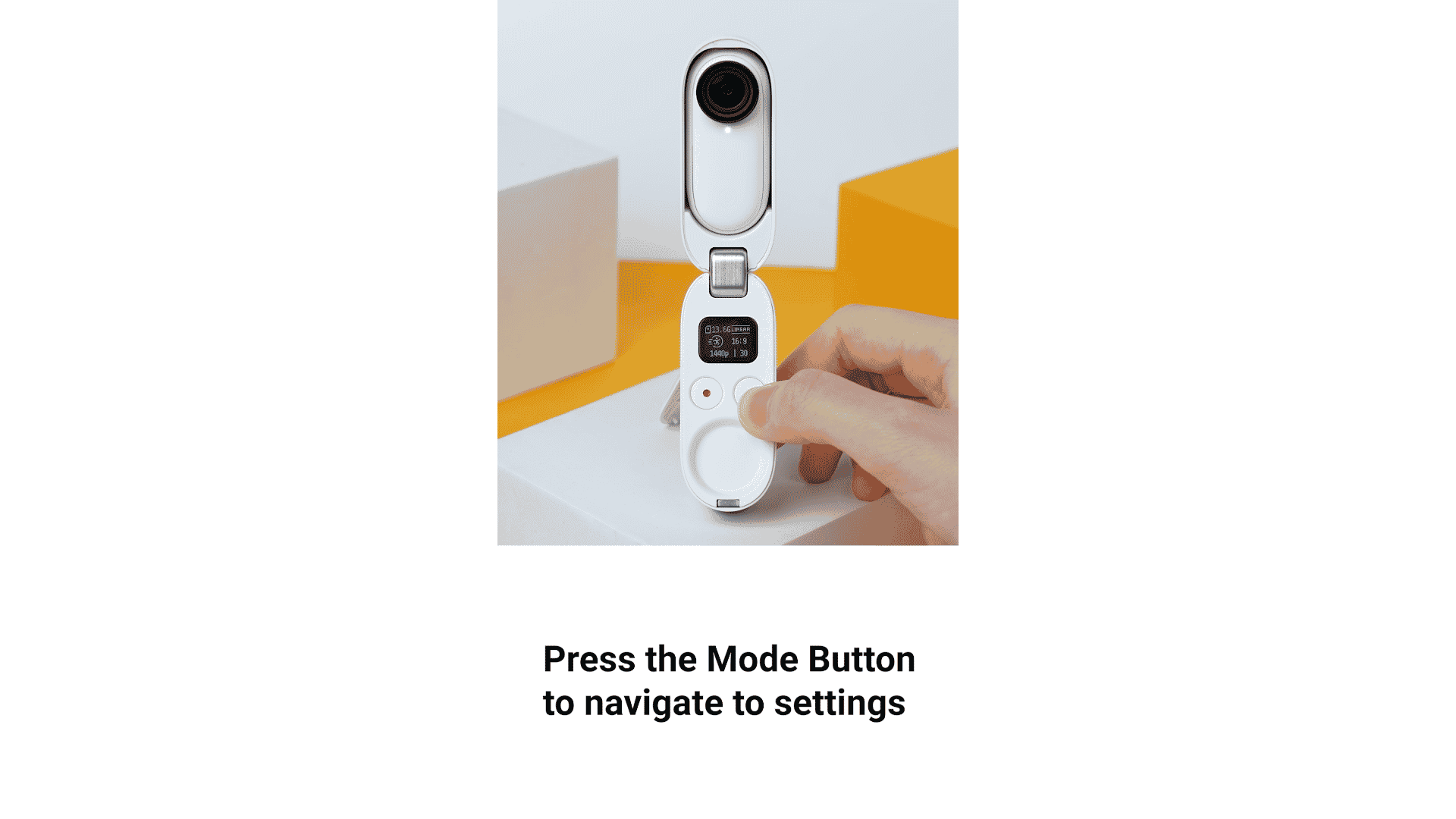
Bước 3: Nhấn nút Mode đến khi tới mục Settings
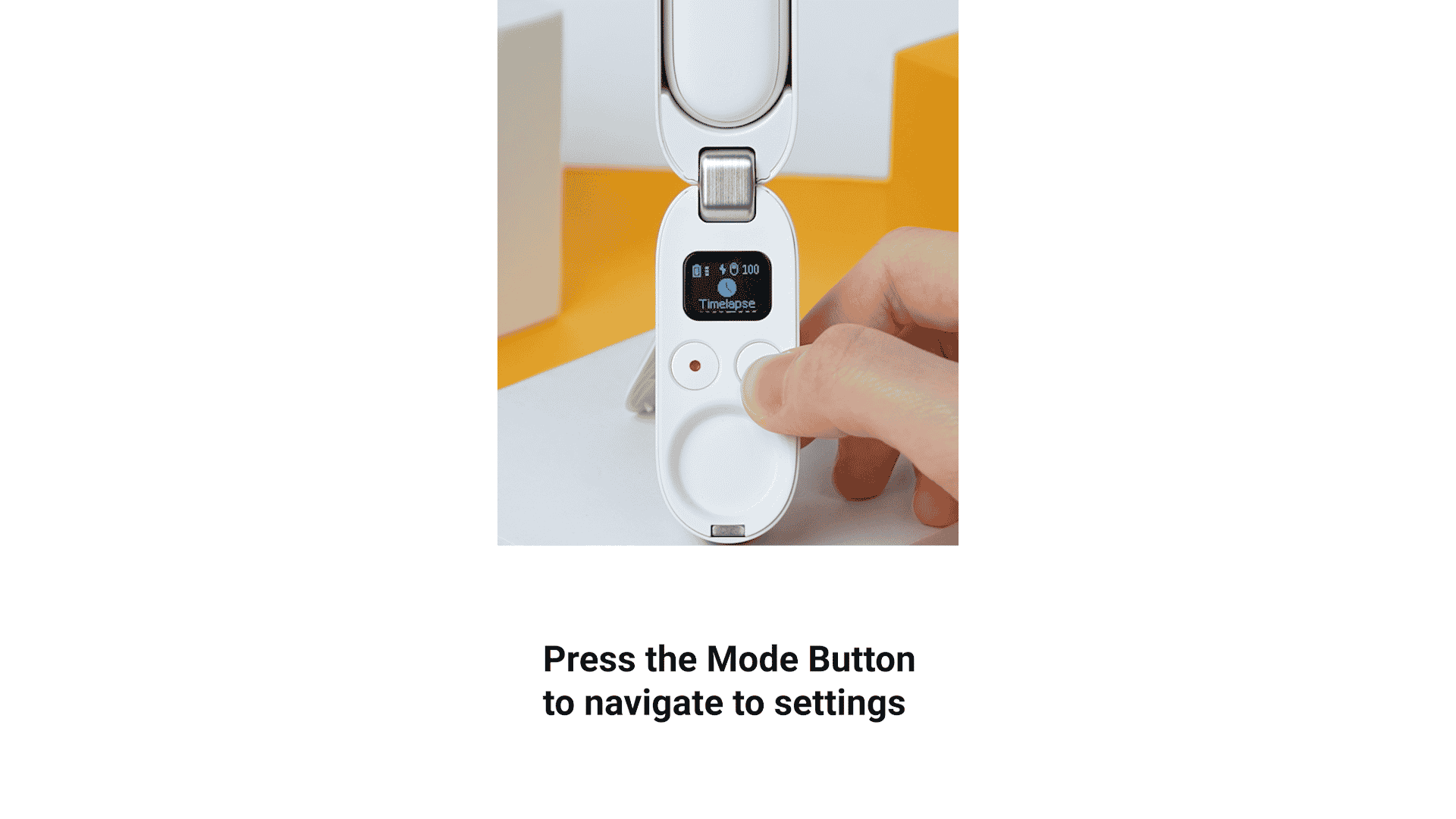
Bước 4: Nhấn nút ghi hình màu đỏ để truy cập cài đặt
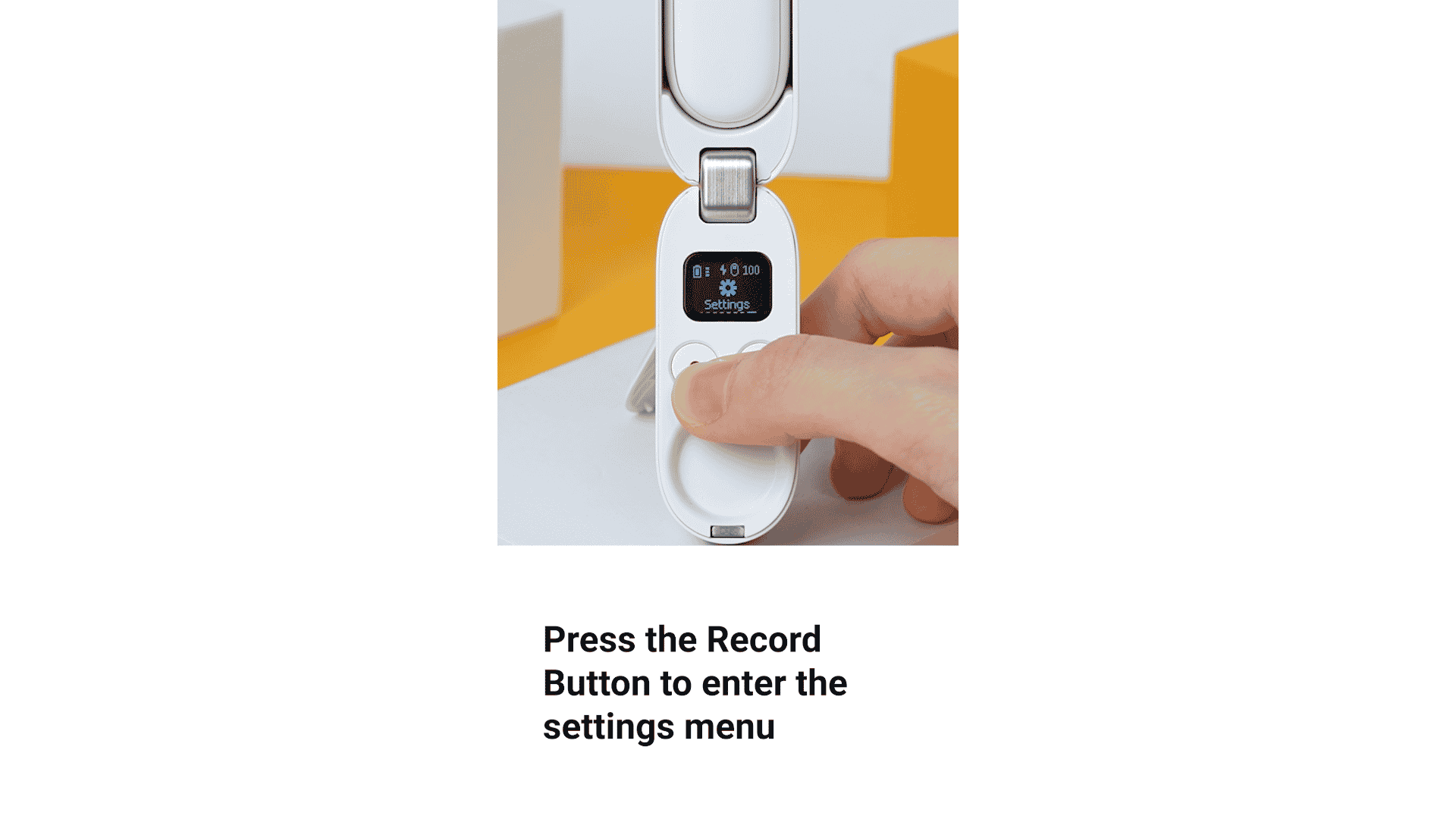
Bước 5: Tiếp tục nhấn nút Mode để di chuyển tới tuỳ chọn Bitrate
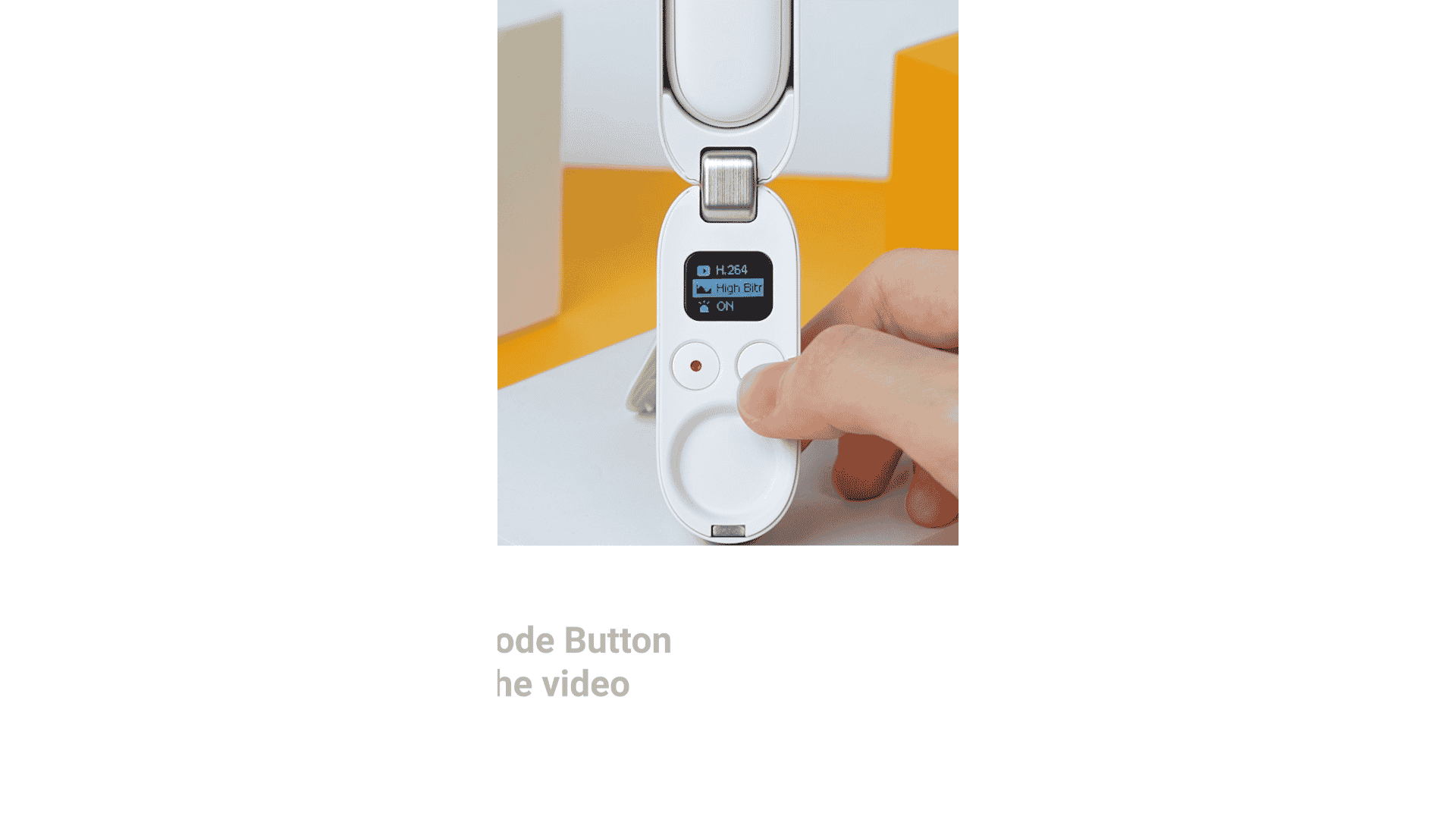
Bước 6: Chuyển tuỳ chọn High Bitrate sang Standard (nếu đã ở Standard rồi không cần chuyển lại)

Bước 7: Sau khi chuyển xong, bấm nút Mode để đi tới Done và kết thúc thiết lập

Bằng cách giảm bitrate video, bạn có thể giảm đáng kể dung lượng video khi quay. Bitrate của máy ở chế độ High là 80Mbps và khi giảm xuống Standard sẽ chỉ còn 40Mbps, mặc dù không nhiều nhưng chất lượng vẫn rất ổn. Tuy nhiên nếu đã thiết lập ở Standard rồi mà bạn vẫn cảm thấy dung lượng file quá lớn thì đã đến lúc bạn ngồi xuống, xuất các video trong thiết bị ra và tiến hành định dạng lại bộ nhớ Insta360 GO 2 để sử dụng. Cách xuất video bạn có thể đọc thêm ở đây:




